毎日のデータ入力や資料作成がラクに
「少しでも早く仕事を終わらせたい!」というビジネスパーソンのために、Excel作業の効率化にフォーカスした使い方を解説する連載【エクセル時短】。
基本機能の意外な応用例から、関数を駆使した中級テクニックまで、実務ですぐに役立つ情報を毎週木曜日にお届けしながら、ついに連載100回を突破しました! ここでは【エクセル時短】の全記事を公開順にまとめています。
何十分もかかっていた作業を一瞬で終わらせる、Excel活用ノウハウの数々をご覧ください!
[簡易印刷]で文字欠けをチェック
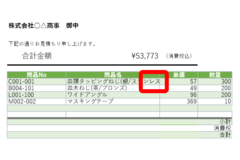
【エクセル時短】印刷でありがちな「セル内の文字欠け」を解消! 紙とインクの無駄も減らすワザ
Excelの文書を印刷したときにセル内の文字が欠けてしまい、イライラした経験はありませんか? 印刷ミスを繰り返すと、時間も紙も、インクも無駄になってしまいます。ここでは、印刷ミスを最小限に抑えるワザを紹介します。
印刷時の設定で一発解決
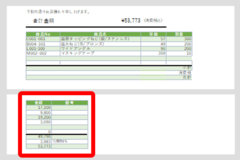
【エクセル時短】印刷時にはみ出す表を用紙1枚に収める最速の方法。倍率もチェックして見やすく印刷!
Excelで印刷するときにありがちな「表の1列分だけ2ページ目にあふれてしまう問題」。ここではフォントサイズや列幅の調整をせずに、一発で用紙1枚に収めるための時短ワザを紹介します。
「空の列」がある表には要注意
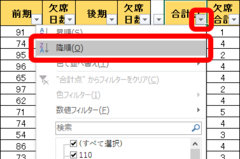
【エクセル時短】速いのに正確!並べ替えのミスを防ぐ「フィルター」活用のススメ
Excelの表で、本来は1行にあるべきデータが特定の列だけズレていた…なんてミス、想像したくありませんよね。通常の並べ替えだけでなく、「フィルター」も上手に使いましょう。
「リストの項目」で並べ替え順を指定できる
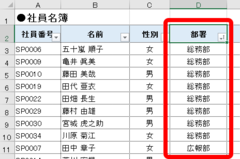
【エクセル時短】五十音順じゃなく指定した順で! 独自の並べ替えは「ユーザー設定リスト」で解決
「社員名簿を部署単位で並べ変えたい」「住所のリストは北から順に並べたい」など、独自の基準でデータを並べ替えたいことはありませんか? その悩み、ユーザー設定リストで一気に解決できます。
SUM関数では全体の合計でミスしがち

【エクセル時短】小計がある表で使うべき関数とは? SUM関数よりSUBTOTAL関数でスピードアップ!
複数の小計を含む表の合計を求める作業って、けっこう手間がかかりますよね。データの集計に苦労しているなら、SUBTOTAL(サブトータル)関数を使ってみましょう。
VLOOKUP関数の複雑な「4つの引数」
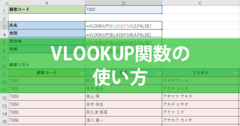
VLOOKUP関数の使い方
ExcelのVLOOKUP(ブイ・ルックアップ)関数は、ビジネスの現場でよく使われるメジャーな関数ですが、引数の指定が複雑で、いざ使おうとしたときに困ってしまいがちです。今さら人には聞きにくい、VLOOKUP関数の使い方をマスターしましょう。
「SUBSTITUTE」(サブスティチュート)関数を使った文字修正

【エクセル時短】知ってる? SUBSTITUTE関数。文字修正が多すぎて終わらないときの救世主!
Excelで文字列をまとめて修正したいとき、まず思い浮かぶのは「検索と置換」機能ですが、何度も繰り返すのは時間がかかります。より便利な方法として「SUBSTITUTE」(サブスティチュート)関数をマスターしましょう。
LEFT関数とFIND関数の機能を理解する
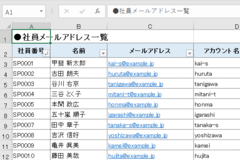
【エクセル時短】メールアドレスの「@」より前を自動で取り出す関数の組み合わせとは?
セル内の文字列を分割したいとき、どうしていますか? もし手作業でコピペしているなら、関数を使って時短しましょう。今回は「LEFT」(レフト)関数と「FIND」(ファインド)関数を組み合わせたワザを紹介します。
「強調表示ルール」ではセルだけしか適用されない

Excelのセルじゃなくて「行全体」の色を変えたい! 条件付き書式を工夫して見やすくするワザ
エクセルの「条件付き書式」は、特定の条件に一致するセルを探して自動的に書式を設定する機能です。通常はセルだけに適用されますが、「行全体」に適用して目立たせると、一致したデータをよりわかりやすくできます。
グラフを思い通りに仕上げる定番ワザ5選
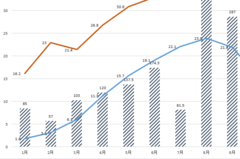
【エクセル時短】「グラフだけで1時間」からの脱却。思いどおりに仕上げる定番ワザ5選
Excelでグラフを作成するときに、よくある悩みを解決するワザを集めました。グラフの作成は、思いのほか時間がかかるもの。迷わず、すばやく、思いどおりに仕上げましょう。
セル番号を「=」(イコール)でつなげるだけ
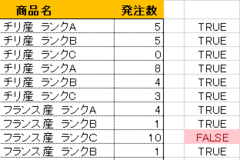
【エクセル時短】目視厳禁! 2つの表から違いを探し出す「最速の方法」とは?
Excelで作った2つの表に、似たようなデータが入力されていることがありますよね。目視で比較して神経をすり減らせていませんか? 数式を使えば、すばやく正確に違いを見つけられます。
削除機能とCOUNTIF関数を使い分ける!
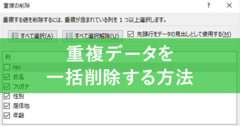
【エクセル時短】「重複データ」に対処する2つの賢い方法。削除機能とCOUNTIF関数を使い分ける!
Excelで作成した会員リストや在庫表に重複したデータが含まれていると、深刻なミスにつながることがあります。「重複データ」を一括削除、またはチェックして見つけ出すテクニックで対処しましょう。
ROW関数で単純な数値の連番を振る
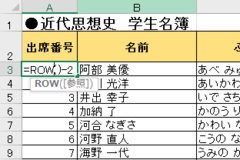
【エクセル時短】常に変わらない通し番号を振るには? 数値以外の連番も作れる「ROW」関数の3段活用
Excelの表で連番を振るとき、セルの右下をドラッグする「オートフィル」は定番の操作ですが、行を入れ替えると振り直しが面倒です。常に通し番号を維持する「ROW」(ロウ)関数のテクニックを紹介します。
ファイルとワークシートに関連したショートカットキー5選
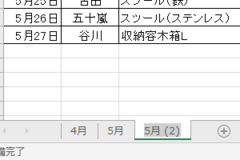
【エクセル時短】マイナーだけど実務に効く! ショートカットキー5選(ファイル/ワークシート編)
今回は、Excelのファイルとワークシートに関連したショートカットキーを紹介します。「ショートカットキーならけっこう使っているよ」という人も、新しい発見があるのでは? 実務を振り返りつつ、おさらいしてみてください。
アイコンセットの基本操作
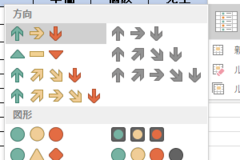
【エクセル時短】使ったことある? 条件付き書式の「アイコンセット」で数値の増減を目立たせる
売り上げや販売数の表では、特定のセルに色を塗ったりして目立たせたいことがありますが、手動で書式設定するのは手間ですよね。今回はカラフルなアイコンをすぐに表示できる「アイコンセット」の基本を解説しましょう。
「論理式」と「真の場合」のセットを複数指定

【エクセル時短】もうIF関数のネストは不要。新関数「IFS」で複数の条件指定を手早く済ます
セルの値が「90」以上なら「A」、「80」以上なら「B」のように、複数の条件で異なる結果を求めたいことがあります。今回は「IF」関数を組み合わせるよりも簡単な「IFS」(イフ・エス)関数を紹介します。
すばやく個数を知るならステータスバーに注目
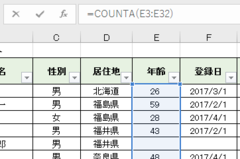
【エクセル時短】クリックしながら数えてない? データの個数はこの方法で求める!
セルに入力されたデータの個数を知りたいとき、クリックしながら目視で「1,2,3……」と数えてしまうのは時間のムダ。Excelの機能と関数を使った、2つのテクニックで解決しましょう。
条件の個数で関数が変わる

【エクセル時短】条件を満たすデータの個数を一瞬で。隠れた名関数・COUNTIFとCOUNTIFSの使い方
会員リストから男性だけ、30代の人だけを数えるには?「COUNTIF」(カウント・イフ)関数と「COUNTIFS」(カウント・イフ・エス)関数をマスターすれば、条件に一致するデータの個数をすぐに求められます。
[検索と置換]の応用ワザ5選
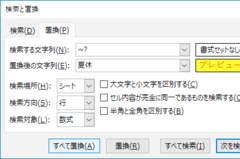
【エクセル時短】知らないと損! 意外と奥が深い[検索と置換]の応用ワザ5選
Excelの表からデータを探したいとき、[検索と置換]ダイアログボックスを呼び出しますよね。実は、基本の検索以外に高度な機能があります。今回は[検索と置換]のおさらいと、隠れた便利機能を紹介します。
データ入力時に効くショートカットキー5選

【エクセル時短】コピペすら省略可能! データ入力を爆速にするショートカットキー5選
Excelのデータ入力で、コピー&ペーストすら不要になる操作があることをご存じですか? 実務でぜひ使ってほしい、5つに厳選したデータ入力のためのショートカットキーを紹介します。
「SUM」関数からステップアップ

【エクセル時短】SUM関数の一歩先へ! SUMIF関数の使いどころとワイルドカードの応用ワザ
今回は、条件を満たすデータを合計できる「SUMIF」(サム・イフ)関数を紹介します。定番の関数なので、利用頻度も高いはず。基本の使い方をマスターしておきましょう。ワイルドカードであいまいな条件を指定することもできます。
条件を組み合わせて合計を求める

【エクセル時短】使いこなせてる? SUMIFS関数。条件を組み合わせて合計を求める人気関数!
いくつの条件に一致するデータを、すばやく合計したいことがあります。そんなときは「SUMIFS」(サム・イフ・エス)関数を使ってみてください。「SUMIF」(サム・イフ)関数と似ていますが、引数の指定方法が異なります。
引数[桁数]の指定方法がポイント

【エクセル時短】意外と知らない「数値の丸め」。基本のROUND系関数をマスターする!
数値を四捨五入したい、もしくは切り捨て、切り上げしたいとき、自由自在に「丸め」られていますか? 引数の指定方法で戸惑いがちなROUND関数、ROUNDDOWN関数、ROUNDUP関数の使い方をまとめました。
用意されている書式を使いこなす
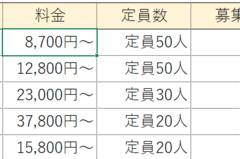
【エクセル時短】単位の直接入力はNG! 計算に困らない「正しい書式設定」を知る
セル内の数値に「単位」を付けたいことがありますよね。しかし、そのまま入力すると数値として計算できなくなって困った……なんてことが起こります。今回はセルの書式設定に関する悩みを解決します。
[貼り付けのオプション]活用編

【エクセル時短】もっと速くできるかも? コピペを極める[貼り付けのオプション]活用法(前編)
セル選択、コピー、貼り付け、セル選択、コピー、貼り付け……。そんな作業を何度も繰り返していませんか? Excelでの「コピペ」を劇的に効率化する応用ワザについて解説します。
貼り付け後をラクにするオプション3選

【エクセル時短】コピペの常識が変わる!後工程をラクにする [貼り付けのオプション]活用法(後編)
コピペ(コピー&ペースト)をさらに便利にする[貼り付けのオプション]、使っていますか? 今回は、貼り付けたあとの作業効率を高める、3つのオプションについて見ていきます。
ドラッグ不要。1000件の連番も一瞬で入力

【エクセル時短】1000件の連番、1年分の日付、どう入力する? 大量でも動じない連続データの入力ワザ(後編)
連続するデータ入力には「オートフィル」が便利。でも、ドラッグするのがつらくなるほどデータが大量の場合は? 今回は[連続データ]ダイアログボックスで、オートフィルの機能をフル活用する方法を解説します。
まさに一瞬! データの法則性を分析して自動入力
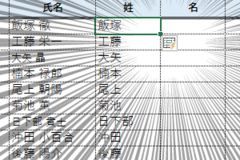
【エクセル時短】関数よりも便利!? 知る人ぞ知る「フラッシュフィル」はこんなときに威力を発揮する
今回は、Excel 2013からの新機能「フラッシュフィル」を紹介します。データの法則性を見つけ出し、自動的にデータを入力できる機能です。シチュエーションによっては、関数よりも時短できるようになりますよ。
共通要素は「ヘッダー」か「フッター」に入れる
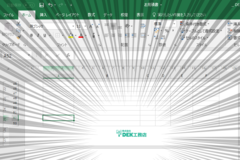
【エクセル時短】今日の日付と会社のロゴ、全ページに入れるには? 共通要素を入れる場所は決まっている
Excelで作成した資料を印刷するとき、印刷日付やロゴの挿入に手間取っていませんか? こうした共通要素は、ワークシートの然るべき場所に入れれば手間とミスを減らせます。
数式の参照元をトレースして原因を見つける
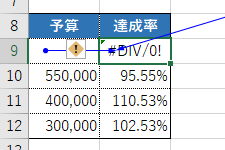
【エクセル時短】意外と知らない「参照元のトレース」。エラーの原因になっているセルを一瞬で見つけられる!
Excelで数式を入力すると、「#DIV/0!」と表示されることがあります。ほかにも「#N/A」「#NAME?」などを見かけますが、これは何かの問題を表す「エラー値」です。今回はエラーの原因の探し方を紹介します。
TEXT関数+SUM関数で文章と数値を組み合わせる
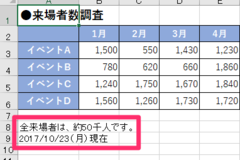
【エクセル時短】これができたら関数中級者! 文章内の数値や日付を「TEXT関数」で自動更新するワザ
表の要約や補足を入力したあと、数値や日付を更新するのを忘れて、会議でミスを指摘された……なんてこと、ありませんか? 表の合計や今日の日付と連動させたいなら、TEXT関数の出番です。
ハイパーリンクと賢く付き合う
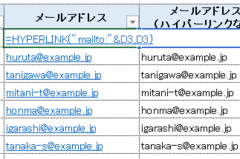
【エクセル時短】ときに煩わしい「ハイパーリンク」。削除・無効化・関数を理解して賢く付き合う!
メールアドレスやURLを入力すると、自動的に設定されるハイパーリンク。ワンクリックでメーラーやブラウザーを起動できて便利な反面、煩わしいこともありますよね。今回は思い通りにハイパーリンクを操るワザを紹介します。
Excelで画像を扱うときの便利なワザ3選
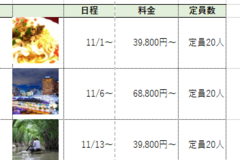
【エクセル時短】セルと揃えるには「○○キー」! 画像をキレイに配置したいときに便利な3つのテクニック
Excelファイルに挿入した画像の調整に困っていませんか? 複数の画像が揃わなかったり、セルからはみ出してしまったりと、なかなか言うことを聞きません。今回は、表に画像を配置するときに便利なテクニックを紹介します。
究極の時短の入り口、マクロの基本
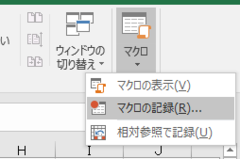
【エクセル時短】「究極の時短」への入り口。操作を記録して自動化するマクロの基本を知る
「マクロ? どうせ難しいから無理」と思っていませんか? Excelの操作を自動化できるマクロは、業務効率化にも大きく役立ちます。今回は「PDF形式にしてデスクトップに保存する」操作を例に、マクロの基本を覚えてみましょう。
記録したマクロのカスタマイズ
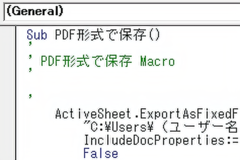
【エクセル時短】記録したマクロを自分仕様に! 「VBA」によるカスタマイズに挑戦
マクロの記録はしてみたものの、あまり時短になっていないような……。そんなときは、マクロのカスタマイズに挑戦してみましょう。例として、PDF形式で保存するときに自動でワークシート名がファイル名に付加されるようにします。
「グループ化」の機能と、それぞれの違い
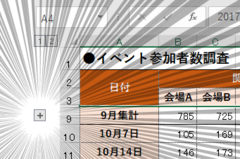
【エクセル時短】行や列を隠すときに「非表示」はNG !? できる人は「グループ化」を使っている
今は必要ないけど、削除できない行や列をつい「非表示」にしていませんか? 実はその操作が、ムダな手間を生んでしまっているかもしれません。今回は、できる人が使っている「グループ化」機能を紹介します。
テーブルの「3つのメリット」
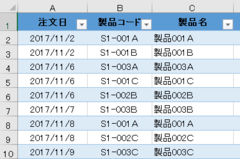
【エクセル時短】必ず使いたくなる! 実務にすぐ効く「テーブル」の3つのメリット
Excelの「テーブル」は、表をデータのまとまりとして管理できる機能ですが、難しそうだから使っていないという人も多いかもしれません。今回はテーブル機能のメリットについて解説します。
「構造化参照」の活用法
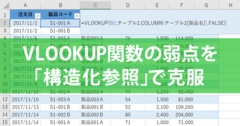
【エクセル時短】VLOOKUP関数には「構造化参照」! テーブルを活用してデータの増減に自動対応する
ただでさえ複雑なVLOOKUP関数の数式を、参照先となる表の変更に合わせて修正するのは大変ですよね。今回はテーブルの応用例として、「構造化参照」のテクニックを解説します。
Excelのドロップダウンリストの基本ワザ
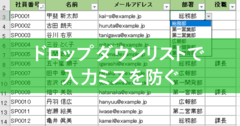
【エクセル時短】セルへの入力はすばやく正確に!「ドロップダウンリスト」の基本ワザ
Excelで役職名や部署名など、いくつかの決まったデータを入力するとき、すべてキーボードで手入力していくのは時間のムダです。選択式の「ドロップダウンリスト」を作成し、効率よく入力できるようにしましょう。
伸縮自在のリストが必要なら「テーブル」+「名前」
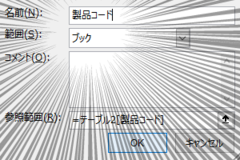
【エクセル時短】データに合わせて伸縮自在! ドロップダウンリストをメンテナンス不要にするワザ
決まったデータを入力するときに便利なドロップダウンリストですが、データが増減するときにはどうすればいいのでしょうか? ポイントは「テーブル」と「名前」の活用です。
クロス抽出でVLOOKUP関数をどう使う?
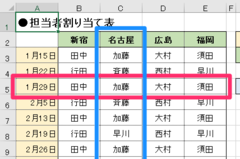
【エクセル時短】縦横で交わるデータを取り出す!「クロス抽出」を実現する関数の組み合わせとは?
行と列のそれぞれのデータを条件として、クロスする箇所のデータを取り出す方法を知っていますか? 今回はExcelで「クロス集計」を実現する関数の組み合わせについて解説します。
エクセル操作の3つのワザ
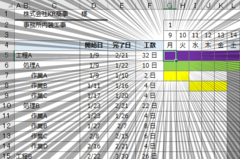
【エクセル時短】大きな表を会議で見るなら必須! ムダにスクロールしないウィンドウ操作の鉄板ワザ3選
今回はExcelのウィンドウ操作に関するワザを3つ紹介します。セルやシートを見やすい状態にすれば、データの確認や入力が格段にやりやすくなるので、ぜひおさらいしてください。
絶対参照、「正しく」「速く」使用する
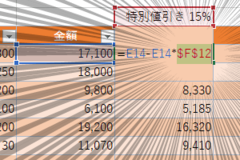
【エクセル時短】絶対参照、「正しく」「速く」使えてる? 数式の修正をスムーズにする2つのショートカット
「相対参照」と「絶対参照」はExcelの基本。でも、正しく理解していなかったり、切り替えの操作に手間取ったりしている人が意外と多いようです。今回は絶対参照のおさらいに加えて、数式の修正で役立つテクニックを紹介します。
そもそもExcel Onlineってなに?
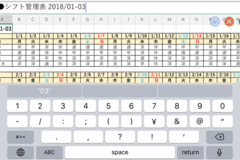
【エクセル時短】使ってる?「Excel Online」。ちょっとした下準備でスマホからサクッと手直しできる!
いつも作業しているPCではない環境で、Excelファイルを確認したいことって、けっこうありますよね。覚えておくとイザというときに役立つ、Excel OnlineとOneDriveのワザを見てみましょう。
「WORKDAY」(ワークデイ)と「NETWORKDAYS」(ネットワークデイズ)
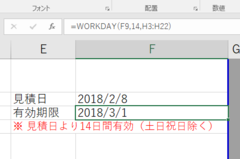
【エクセル時短】営業日、どうやって数える? WORKDAY関数とNETWORKDAYS関数で期日や日数を計算する
見積書や予定表などでは、営業日(稼働日)ベースでの日数計算が必要になることがよくありますよね。カレンダーを見ながら数えるのではなく、2つのExcel関数を使って効率的に求めましょう。
年、月、日単位で日付を処理する方法を紹介

【エクセル時短】1カ月後の日付を正しく求めるには? 年や月だけを加減するための「4つの関数」を理解する
見積書の日付を入力したら、1カ月後の有効期限が自動的に表示されるようにしたい。今回はそんな計算に使える「YEAR」「MONTH」「DAY」「DATE」の4つの関数を見ていきます。
「条件付き書式」とうまく付き合う

【エクセル時短】条件付き書式の「書式」だけ残すには? 文字やセルの色を固定してコピーするワザ
データに応じて文字やセルの色を変更できる「条件付き書式」は便利ですよね。しかし、資料を仕上げるタイミングでは、書式だけを残したほうがミスがありません。実は簡単な方法があるのです!
非表示の行と列を除いてコピペする方法

【エクセル時短】見えているセルだけコピペしたい! 非表示の行と列を除いて選択する方法
表をコピペして再利用しようとしたら、非表示の行と列が含まれていて削除するのに苦労した……なんて経験、ありますよね。「見えているセル」だけを選択するワザを使えば解決です!
コピペより速いショートカット&セル選択のワザ

【エクセル時短】複数のセルに同じデータを一瞬で入力! コピペより速いショートカット&セル選択のワザ
複数のセルに同じデータを入力するときは、やっぱりコピペでしょうか? 実はデータの入力確定時にひと工夫するだけで、もっと速く済ませる方法があるのです!
VLOOKUP関数の上級ワザ、2つの条件を指定して値を検索する方法
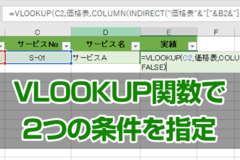
【エクセル時短】VLOOKUP関数の応用ワザ。2つの条件で値を検索するために組み合わせる関数とは?
VLOOKUP関数で「複数の条件」を指定できたらいいのに...と思うことはありませんか? 今回は「サービスNoと会員種別を指定すると実績が取り出される」といった数式を、ある関数を使って実現します。
Excel文書の印刷ミスを減らす3つのワザ
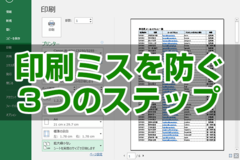
【エクセル時短】表の印刷でイライラしてない? 3ステップで印刷ミスは減らせる
Excelで作成した表を見栄え良く印刷するのに苦労していませんか? 今回はどんな文書でも使える、印刷ミスを減らす「3ステップ」を紹介します。
CHAR関数で改行を一気に入力する

【エクセル時短】印刷の残念な「文字切れ」をカンタン解消! 一括で行の高さに余裕を作るワザ
モニターで見ているときは問題ないのに、印刷するとセルの文字が全部印刷されない! 今回は印刷時によくある「文字切れ」の解消方法について紹介します。
常に表示される場所に「PDF変換」ボタンを追加

【エクセル時短】「PDFで保存」を1クリックで! よく使う操作を超速で呼び出すクイックアクセスツールバー活用法
Excelの画面左上にある「クイックアクセスツールバー」は知っていますか? [上書き保存]や[元に戻す]など、もともとあるボタンに「PDF変換」を追加すれば、操作を大幅に短縮できますよ。
Excelファイルで戸惑いがちな3つの設定
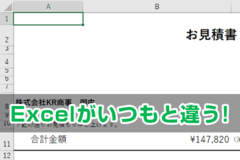
【エクセル時短】セルの枠線がない! 他人から受け取ったファイルで戸惑いがちな3つの設定を元に戻すには?
Excelファイルを開いたら、いつもと違う画面で困ったことはありませんか? シートが真っ白、シート見出しがない、列番号が数字になっている...といった設定を元に戻す方法を見ていきましょう。
Excelのエラー値を消す方法

【エクセル時短】「#N/A」や「0」が邪魔! エラー値や不要な数値を消すには「IFERROR」関数と「IF」関数が定番
「#N/A」「#REF!」といったエラー値、「0」などの不要な数値を非表示にしたいときは、関数を使えば解決できます。IFERROR関数とIF関数を使った方法を見ていきましょう。
個人情報は[ドキュメントの検査]から操作しよう
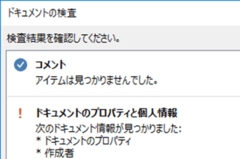
【エクセル時短】自分の名前がファイルに残る!? 作成者などの個人情報を削除する「ドキュメント検査」の使い方
Excelファイルには「作成者」や「最終更新者」として個人情報が埋め込まれていることを知っていますか? 社外の不特定多数とのやりとりでは、それらを消しておくと安心です。
Excelでグラフの種類を選ぶ方法

【エクセル時短】グラフ、何となく作ってない? 目的にあったデータの見せ方とグラフの選び方
Excelでのグラフの作成は当然のように行う作業ですが、グラフの種類と、「そのグラフで何を表現したいのか」という目的はあっていますか? 正しいグラフを選ぶ基本を見ていきます。
Excelの表作成で手間のかかる書式設定のコツ
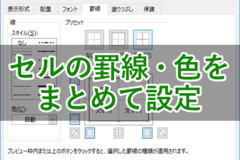
【エクセル時短】罫線や色、何度も設定してない? セルの書式は「まとめて設定」が吉!
セルの罫線や塗りつぶしの色をそろえて、表の体裁を整えるとき、無意識に何度も繰り返し設定していませんか? 意外と時間のかかる「セルの書式設定」を効率的に済ませましょう。
まとめて確認したいときは[数式の表示]ボタン
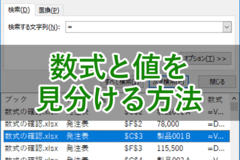
【エクセル時短】計算しているセルはどれ? 入力済みの数式と値を見分ける2つの方法
誰かから受け取ったExcelファイルを修正するとき、数式と値が見分けられなくて困った経験はありませんか? セルを1つずつクリックしなくても、数式が入力されているセルを判別する方法を紹介します。
Excelファイルにパスワードを設定して暗号化する
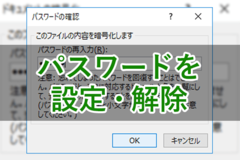
【エクセル時短】自分で設定できる? Excelファイルにパスワードをかけて暗号化する方法
パスワードが設定されたExcelファイルを受け取ることはあっても、自分でパスワードを設定する機会はあまりないですよね。今回はセキュリティーの基本として、パスワードの設定・解除の方法を紹介します。
[Excelのオプション]でアドレスを指定
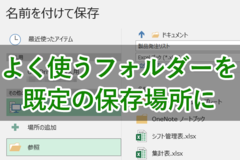
【エクセル時短】ファイルの保存場所、どうしてる? 毎回指定しているなら時短のチャンス!
Excelで新規作成したファイルを保存するとき、保存場所を毎回選んでいませんか? [名前を付けて保存]ダイアログボックスを開いて、目的のフォルダーを探して…といった無駄な操作は省略しましょう。
気が利きすぎて不便なオートコンプリートはオフに
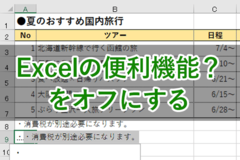
【エクセル時短】Excelの「おせっかい」をやめさせたい! 自分好みの作業環境にする2つの設定
Excelで文字を入力したら、続きが勝手に表示されて「それじゃない!」と思ったこと、ありますよね。2016では標準のフォントも変わってしまいましたが、こうした設定は[Excelのオプション]で自分好みに変更できます。
小さなスペースで数値を視覚化

【エクセル時短】「スパークライン」使ったことある? 表の数値を視覚化したミニグラフをセル内に入れる方法
Excelの表にミニグラフが挿入されているのを見かけたことはありませんか? これは1つずつグラフを作成してセルに埋め込んでいるのではなく、「スパークライン」の機能を使っています。数値を手軽に視覚化できる便利な機能です。
4つの機能を使ってヘッダーの日付を代替

【エクセル時短】全ページに「和暦」で日付を入れたい! ヘッダーが「西暦」に固定される問題を解決するワザ
Excel文書の全ページに日付を入れたいとき、ヘッダーを使うことがよくあると思います。しかし、ヘッダーの日付は西暦に固定されており、和暦にはできません。今回は、この問題を解決する方法を紹介しましょう。
ワイルドカード活用法
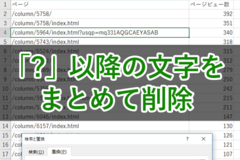
【エクセル時短】まさに一瞬! セル内の「?」以降をまとめて削除するワイルドカード活用法
文字列の検索・置換には「ワイルドカード」が便利ですが、「*」や「?」そのものを検索したいときは? 今回はワイルドカードを使った実務で使える検索・置換テクニックを紹介します。
[ふりがなの編集]機能で修正する

【エクセル時短】氏名や地名の並べ替えがおかしいときに!「ふりがな」だけを修正する方法
氏名や地名で並べ替えたら正しい順序にならない……という経験はありませんか? 「ふりがな」が正しく設定されていないことが原因です。最短で正しい順序にするために、ふりがなの修正方法をマスターしましょう。
便利な小ワザ「ファイル(ブック)間のワークシートのコピー」
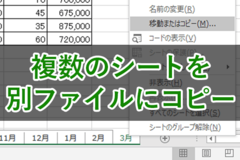
【エクセル時短】地味だけど便利! シートはファイル間でもコピーできるって知ってた?
シート全体を別のファイルにコピーしたいとき、コピー先にシートを追加して、コピー元のシートを全選択&コピー……なんて操作していませんか? その作業、もっと時短できますよ。
先にセルのロックを外しておくことがポイント
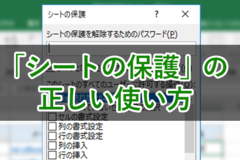
【エクセル時短】特定のセルだけ入力できる表を作るには? 「シートの保護」の正しい使い方
複数人で編集するファイルでは、特定のセル以外は編集禁止にしたいことがあります。これには「シートの保護」機能を使いますが、単純にシートを保護すると全セルが編集禁止になってしまいます。正しく使う方法を見ていきましょう。
セルが選択されたときに申し送り事項を表示
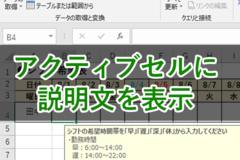
【エクセル時短】知ってる?「入力時メッセージ」。セルの選択時に説明文を表示して入力ミスを防ぐ
ほかの人にデータの入力を依頼する場合、セルに入力例や説明文などを表示できれば間違いを少なくできます。Excelの機能「入力時メッセージ」を活用しましょう。
[データの入力規則]で条件とメッセージを設定
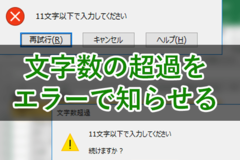
【エクセル時短】○文字以下にして! 文字数制限とエラーメッセージで勝手なデータ入力を防ぐ
指定した文字数を超えたデータがセルに入力されたとき、メッセージを表示するように設定しましょう。複数人で手分けして入力するときの注意喚起だけでなく、1人で作業するときの入力ミスを防止する効果もあります。
大きいほうから数えるなら引数は2つでOK
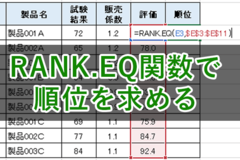
【エクセル時短】使ってる? データの順位を一瞬で見分けられる定番の「RANK.EQ」関数
データを見比べて順位付けをするとき、目視で処理していたりしませんか? 今回はデータの順番を一発で判定する定番の関数「RANK.EQ」(ランク・イコール)を紹介します。
まずは参照元のExcelファイルを探してみる
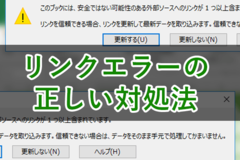
【エクセル時短】ファイルを開いた直後に「リンクエラー」!? 正しい対処法を理解する
Excelファイルを開いたら「このブックには、安全ではない可能性のある外部ソースへのリンクが〜」というエラーが表示されたことはありませんか? よくわからないまま、やり過ごすのはNGです。このエラーの対処法を紹介しましょう。
データ入力の手間を省く書式設定の活用ワザ4選
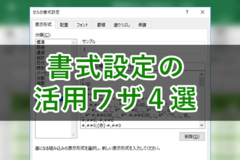
【エクセル時短】「月」と入力せずに曜日を表示する方法、わかる? 書式設定の活用ワザ 4選
何気なく入力している「曜日」や「電話番号」などのデータ。実は、Excelの書式設定で入力の手間を大きく省けるのです。今回は書式設定の活用ワザを4つ紹介します。
セルの選択・操作に関するショートカット5選

【エクセル時短】「行全体を選択」にクリックは不要! セルの選択・操作を爆速にするショートカットキー5選
「複数のセルを選択」「行全体を選択」などの操作を、当たり前のようにマウスで行っていませんか? 今回は時間も疲れも省略できるショートカットキーを5つ紹介します。
COUNTIFS関数に2つ目の条件を指定する

【エクセル時短】アンケート集計に便利! COUNTIFS関数を使ってマトリクス表を作る
アンケートの集計時には「マトリクス表」や「クロス表」がよく使われますが、COUNTIFS(カウント・イフ・エス)関数で簡単に作れます。今回はマトリクス集計の方法を紹介しましょう。
ピボットテーブルウィザードで解決

【エクセル時短】アンケート集計後のマトリクス表を回答一覧に戻すには? 「ピボットテーブルウィザード」の活用法
アンケート結果を集計したマトリクス形式の表。これをリスト形式の表に戻して分析し直したいときは、どうしたらいいのでしょうか? 実はいい方法があるのです。
見やすい折れ線グラフを作るためのワザ
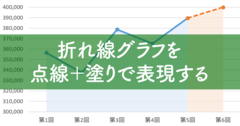
【エクセル時短】折れ線グラフにひと工夫! 見込みを点線、下側を塗りで表現するテクニック
「このグラフは上手いな」と思う資料を見かけても、自分では再現できないことって、ありますよね。見やすいグラフでよく使われているテクニックを紹介しましょう。今回は折れ線グラフ編です。
仮のデータを用意して棒グラフの見た目を整える
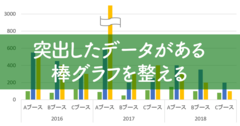
【エクセル時短】飛び抜けたデータを何とかしたい! 棒グラフを波線で省略して整える方法
棒グラフに1つだけ突出したデータがあって、ほかのデータが見にくくなってしまうことはありませんか? 今回は棒グラフにひと工夫するテクニックを紹介します。
ドーナツグラフを作るための基本ワザ

【エクセル時短】円グラフを見やすく! 割合を上手に表現するドーナツグラフの基本ワザ
全体の割合や比率を表すために円グラフを作ってみたけど、何だかイマイチ……。でも、ひと工夫で印象がガラッと変わりますよ。今回は簡単に見た目を整えるドーナツグラフの基本ワザを紹介します。
IFSを→IFに書き換える
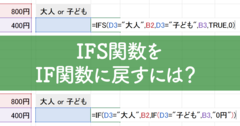
【エクセル時短】新関数「IFS」を「IF」に戻すには? 使えないバージョンでの対処法を理解する
Excel 2016から使える新関数「IFS」(イフ・エス)は便利ですが、買い切り型のOfficeや古いバージョンでは動作しないのが難点です。「IF」(イフ)関数に戻す方法を見ていきましょう。
ワイルドカードを組み合わせたCOUNTIF関数の活用法

【エクセル時短】「○○営業部」を数えるには? あいまいな条件でCOUNTIF関数を使う方法
Excelでデータを数える関数はいくつかありますが、「関東営業部」や「関西営業部」を含む「○○営業部」といったあいまいな条件を指定したいときは、どうすればいいのでしょうか? 今回は関数とワイルドカードの組み合わせを解説します。
日付と合計、いつもの入力を助けるショートカットキー

【エクセル時短】日付と合計、そろそろ手入力は卒業しない? たった1秒のショートカットキーを覚える
Excelで報告書や集計表などを作成するとき、「作成日」などの日付と、金額などの合計の入力は欠かせません。頻繁に行う操作は手入力ではなく、ショートカットキーで済ませてしまいましょう。
Excelファイルの拡張子を「.zip」に変える
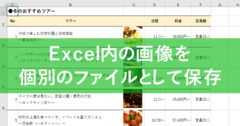
【エクセル時短】Excelに貼り付けられた画像をまとめて取り出す裏ワザ。拡張子を「○○」にすると...?
Excelファイルに含まれている画像そのものを、個別のファイルとして抽出したいことがありませんか? 貼り付ける前のオリジナルファイルがないときに役立つ裏ワザを紹介しましょう。
検索結果が一覧表示されるから混乱しない
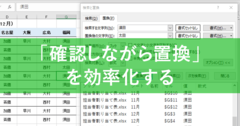
【エクセル時短】一括置換ができないときに。「すべて検索」を使えば確認しながら置換できる
Excelの表内にある複数のデータを置換したいけど、一括置換するとミスが怖い……。そんなときは、データを確認しながらスムーズに置換できる「すべて検索」の機能を使ってみましょう。
[ジャンプ]と[選択オプション]で空白セルを自動選択
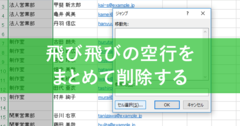
【エクセル時短】空行をまとめて消すには「ジャンプ&選択オプションからの行削除」で解決!
Excelの表で、あとで入力しやすいように空行(空白行)を残しておくことはありませんか? でも、そのままでは集計が正しくできません。今回は表を仕上げるときに便利な、空行を効率よく削除する方法を紹介します。
セル内の文字の行間を広げるテクニック

【エクセル時短】Excelで行間を広げるには? セル、テキストボックス、コメントを読みやすくする
セル内の文字の行間を広げて読みやすくしたいとき、どうしますか? フォントを大きくしても行間は広がりません。今回はセルやテキストボックス、コメントの設定で、ちょっと差のつくテクニックを紹介します。
Excelだけで差し込み印刷を行う
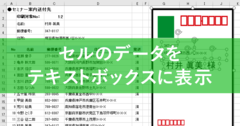
【エクセル時短】数件の宛名印刷に便利! セルのデータをテキストボックスに表示するワザ
宛名印刷といえば、ExcelとWordを組み合わせた「差し込み印刷」が思い浮かぶ人は多いでしょう。しかし、数件の印刷のためにWordで作業するのも面倒です。今回はExcelだけで完結する差し込み印刷のテクニックを紹介します。
Excelでは「1行目を表の見出し」に

【エクセル時短】忘れたころに必要になる「差し込み印刷」。2つのポイントを押さえれば慌てない!
Officeを使った宛名印刷といえば、ExcelとWordを組み合わせた差し込み印刷が定番の機能として知られていますが、たまにしか使わないので忘れてしまいがちです。2つのポイントを中心におさらいしましょう。
テンプレートを少し調整するだけでOK

【エクセル時短】超簡単! 2019年のカレンダーをExcelのテンプレートで作る
カレンダーは市販品を選ぶのも楽しいですが、自分で印刷できる飾りのないシンプルなものも重宝します。今回はExcelのテンプレートを利用して、2019年のカレンダーを作ってみましょう。驚くほどカンタンにできますよ。
オリジナルの年間予定表を作りましょう
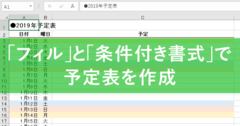
【エクセル時短】オリジナルの年間予定表を作る! 日付は「フィル」、曜日は「条件付き書式」で解決
日付と曜日が1行ずつになった予定表があると、自分やチームのスケジュール管理に役立ちますよね。そのような予定表をExcelで自作にするには、「フィル」と「条件付き書式」がポイントになります。両機能をおさらいしつつ、チャレンジしてみましょう。
条件付き書式の使い方をマスター

【エクセル時短】条件付き書式、使えてる? セルの値に応じて書式が変わるToDoリストでマスターする
今回はExcelでToDoリスト(チェックリスト)を作りながら、条件付き書式について学びます。書式を変化させたいセルとは別のセルを条件にするか、同じセルを条件にするかで設定方法が異なるので、それぞれを見ていきましょう。
プレゼン中に動揺しないためのExcelテクニック3選
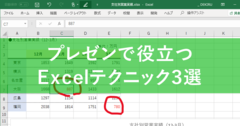
【エクセル時短】「もとのデータも見せて」で慌てない! プレゼンで役立つExcelテクニック3選
プレゼンの本番中、スクリーンにExcelのデータを映すことになり、あたふたした経験はありませんか? 上司や同僚が見ているところで操作するのは緊張しますが、ここで紹介するテクニックを覚えておけば心配ありません。
表やグラフを用紙の中央に合わせる
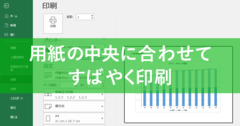
【エクセル時短】用紙の中央に合わせて印刷したい! 見栄えを整え、印刷ズレも防ぐ応急テクニック
印刷したら表やグラフが左上に寄っているけど、細かく調整している時間はない! そんなときに見栄えを整えるには「用紙の中央に合わせる」のが適切です。印刷時の応急テクニックを見てみましょう。
テキストボックスからセルを参照すればOK
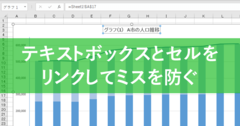
【エクセル時短】グラフと表の不一致を防止! テキストボックスとセルをリンクしてタイトルを揃える
Excelのグラフと表を対応させたいときにはタイトルを揃えますが、手入力するのはミスのもと。一方を修正した場合に他方を修正するのも手間がかかります。テキストボックスとセルをリンクして、両者が常に一致するようにしましょう。
「塗り分けマップ」と「じょうご」とは

【エクセル時短】「塗り分けマップ」と「じょうご」。Excel 2019の新しいグラフを使う
Excelの最新バージョン「Excel 2019」の新機能として、2Dの地図グラフ「塗り分けマップ」と、ファネルの表現に適した「じょうご」が追加されました。Office 365のユーザーなら、すぐに試すこともできます。
複数条件の判定に使える

【エクセル時短】条件分岐に使える新関数「SWITCH」とは? IF、VLOOKUPでの記述方法も理解する
「Excel 2019特集」第2弾の今回は、SWITCH(スイッチ)関数を紹介します。Excel 2019とOffice 365で使える新関数で、「複数の値を検索し、それに一致した値に対応する結果を表示する」機能を持ちます。チケット区分で料金を判定する例で見てみましょう。
ふだんの操作が便利になる新機能5選

【エクセル時短】かゆいところに手が届く! Excel 2019の地味な新機能5選
「Excel 2019特集」第3弾は、関数の入力やセルの選択、図版の編集、数式の挿入など、ふだんの操作が便利になる新機能を紹介します。新しい関数やグラフといった派手さはありませんが、業務にもきっと役立つはずです。
連結したい文字列をセル範囲でまとめて指定
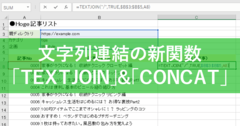
【エクセル時短】CONCATENATEはもう古い!? 文字列連結の新関数「TEXTJOIN」&「CONCAT」の使い方
Excel 2019特集の第4弾では、TEXTJOIN(テキストジョイン)関数とCONCAT(コンカット)関数を紹介します。従来のCONCATENATE(コンカティネート)関数との使い分けについても確認しておきましょう。
性別や回数などの条件で最大・最小金額を求められる
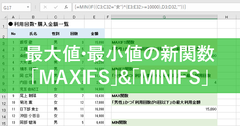
【エクセル時短】複数条件で最大値と最小値を求める! 新関数「MAXIFS」&「MINIFS」を使ってデータ分析
Excel 2019特集の最終回・第5弾では、複数条件から最大値と最小値を求められるMAXIFS(マックス・イフ・エス)関数とMINIFS(ミニマム・イフ・エス)関数を使ってみます。旧バージョンでも使えるMAX関数とMIN関数で同じ動作を実現する方法も紹介します。
左側に「0」を追加して指定の桁数に

【エクセル時短】「1」を「001」と表示する4つの方法。ゼロ埋めをマスターして桁数を揃える
会員番号や社員番号など、桁数が決まった連番は左側に「0」を追加して表示することがあります。Excelでは「001」と入力すると、単に「1」と表示されてしまいますが、表示形式や関数を使ってゼロ埋め(ゼロパディング)することが可能です。
実際の数値は変えずに表示形式で対応
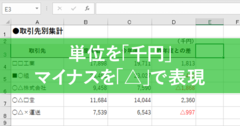
【エクセル時短】決算資料で必須! 単位を「千円」、マイナスを「△」付きの赤文字で表現するテクニック
「987,000円」を「987千円」のように、「千単位」で表したいことがありますよね。また、マイナスの数値を「△」付きで自動的に赤文字にするには、ひと手間が必要です。今回は決算資料でよく使われる表示形式を紹介します。
同期に差をつけるテクニックを身につけよう

【エクセル時短】新入社員は必見! チームで作業するときのミスを防ぐExcel基本操作3選
【エクセル時短】では新年度企画「同期に差をつける必須テク」として、新入社員が知っておくべきExcelのテクニックを5回にわたって紹介します。初回は、チームで作業するときのありがちなミスを防ぐ基本操作です。
新入社員がハマりがちな落とし穴を避ける
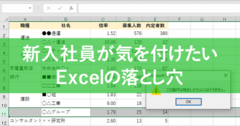
【エクセル時短】セルが動かない、削除できない!? 新入社員がハマりがちな落とし穴5選
【エクセル時短】では新年度企画「同期に差をつける必須テク」として、新入社員が知っておくべきExcelのテクニックを5回にわたって紹介します。第2弾は新入社員がハマりがちなExcelの落とし穴です。
新入社員がすぐに身につけたい厳選テク

【エクセル時短】新入社員がすぐに身につけたい「入力」「書式」「関数」の厳選テクニック
新年度企画「同期に差をつける必須テク」第3弾では、Excelを使った業務で頻繁に使うことになる基本操作を、3つの切り口で解説します。上司や先輩の指示で資料を作成するときに役立つだけでなく、同期からも一目置かれること間違いなしです。




